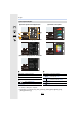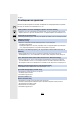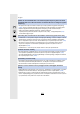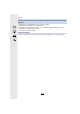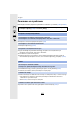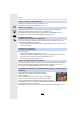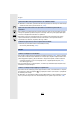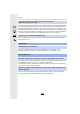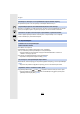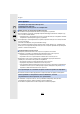Operating instructions
12. Други
360
Wi-Fi функция
> Изключете и включете отново безжичната точка за достъп.
• Проверете състоянието на радиовръзката на безжичната точка за достъп.
> Приближете фотоапарата до безжичната точка за достъп.
> Променете мястото и ориентацията на безжичната точка за достъп.
• Безжичната точка за достъп може да не се изобразява, дори при наличие на
радиовръзка, ако нейните настройки са неправилни.
> Проверете настройките на безжичната точка за достъп.
> Ако мрежовото SSID на безжичната точка за достъп не е настроено за радиовръзка,
безжичната точка за достъп няма да бъде открита. Въведете и настройте (С322)
мрежовото SSID на безжичната точка за достъп.
• Изключете и включете Wi-Fi функцията от екрана за Wi-Fi настройки на смартфона.
• В зависимост от версията на ОС, като при Windows 8 например, има два типа
потребителски профил: локален профил и профил в Microsoft.
Използвайте потребителското име и паролата за локалния профил.
Този фотоапарат не се появява на екрана за Wi-Fi настройки на смартфона.
Имате проблем със свързването към PC с Windows 8, тъй като
потребителското име и паролата не се разпознават.
∫ Общи съвети за използване на Wi-Fi връзка
∫ 3а безжичната точка за достъп
Не можете да осъществите Wi-Fi връзка.
Радиовръзката прекъсва.
Безжичната точка за достъп не се изобразява.
•
Използвайте в комуникационния обхват на свързаното устройство.
• Има ли наблизо устройство, например микровълнова фурна, безжичен телефон и др.,
което ползва 2.4 GHz обхват?
> Радиовълните от фотоапарата и другото устройство може да се смущават взаимно.
Раздалечете фотоапарата и другото устройство.
• Ако индикаторът за батерията мига в червено, връзката може да не се осъществи или
да е със смущения.
(Изписва се съобщение, като [Communication error])
• Ако поставите фотоапарата върху метална маса, шкаф, лавица и др., радиовълните
може да са със смущения и връзка може да не се осъществи. Преместете фотоапарата
далече от метални повърхности.
•
Проверете дали безжичната точка за достъп е в работно състояние.